Docker是一个开源的引擎,可以轻松的为任何应用创建一个轻量级的、可移植的、自给自足的容器。开发者在笔记本上编译测试通过的容器可以批量地在生产环境中部署,包括VMs(虚拟机)、bare metal、OpenStack 集群和其他的基础应用平台。
Docker通常用于如下场景:
web应用的自动化打包和发布;
自动化测试和持续集成、发布;
在服务型环境中部署和调整数据库或其他的后台应用;
从头编译或者扩展现有的OpenShift或Cloud Foundry平台来搭建自己的PaaS环境。
一、镜像相关命令
1、获取镜像
[plain] view plain copy
- sudo docker pull ubuntu:12.04

2、列出本地镜像
[plain] view plain copy
- sudo docker images
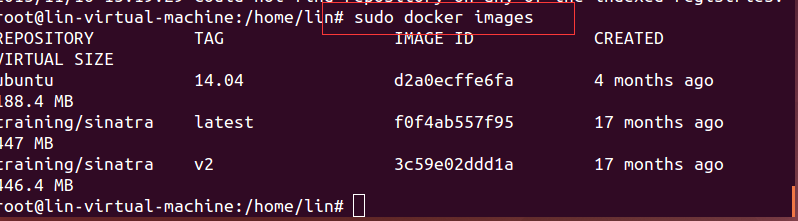
在列出信息中,可以看到几个字段信息
来自于哪个仓库,比如 ubuntu
镜像的标记,比如 14.04
它的 ID 号(唯一)
创建时间
镜像大小
其中镜像的 ID 唯一标识了镜像,注意到 ubuntu:14.04 和 ubuntu:trusty 具有相同的镜像 ID,说明它们实际上是同一镜像。
TAG 信息用来标记来自同一个仓库的不同镜像。例如 ubuntu 仓库中有多个镜像,通过 TAG 信息来区分发行版本,例如 10.04、12.04、12.10、13.04、14.04 等。例如下面的命令指定使用镜像 ubuntu:14.04 来启动一个容器。
3、创建镜像
方法一:
[plain] view plain copy
- docker commit
方法二:
[plain] view plain copy
- dockerFile
4、移除本地镜像
[plain] view plain copy
- 可以使用 docker rmi 命令。注意 docker rm 命令是移除容器。
*注意:在删除镜像之前要先用 docker rm 删掉依赖于这个镜像的所有容器。
5、存出和载入镜像
存出镜像
如果要导出镜像到本地文件,可以使用 docker save 命令。

6、载入镜像
可以使用 docker load 从导出的本地文件中再导入到本地镜像库,例如
[plain] view plain copy
- sudo docker load --input ubuntu_14.04.tar
或
[plain] view plain copy
- $ sudo docker load < ubuntu_14.04.tar
这将导入镜像以及其相关的元数据信息(包括标签等)。
二、容器相关命令
1、启动容器
启动容器有两种方式,一种是基于镜像新建一个容器并启动,另外一个是将在终止状态(stopped)的容器重新启动。
因为 Docker 的容器实在太轻量级了,很多时候用户都是随时删除和新创建容器。所需要的命令主要为 docker run。**
(1)新建并启动
**
下面的命令则启动一个 bash 终端,允许用户进行交互。
[plain] view plain copy
- sudo docker run -t -i training/sinatra /bin/bash
其中,-t 选项让Docker分配一个伪终端(pseudo-tty)并绑定到容器的标准输入上, -i 则让容器的标准输入保持打开。也可以合并起来写
[plain] view plain copy
- sudo docker run -ti ubuntu:14.04 /bin/bash

可见,容器中仅运行了指定的 bash 应用。这种特点使得 Docker 对资源的利用率极高,是货真价实的轻量级虚拟化。不加-t -i的话,执行完就退出容器例如,下面的命令输出一个 “Hello World”,之后终止容器。
[plain] view plain copy
- sudo docker run ubuntu:14.04 /bin/echo 'Hello world'

这跟在本地直接执行 /bin/echo 'hello world' 几乎感觉不出任何区别。
[plain] view plain copy
在交互模式下,用户可以通过所创建的终端来输入命令,例如

如果,只想让容器在后台运行呢?那就看下面的吧!
(2)守护态运行更多的时候,需要让 Docker 容器在后台以守护态(Daemonized)形式运行。此时,可以通过添加 -d 参数来实现。例如下面的命令会在后台运行容器。
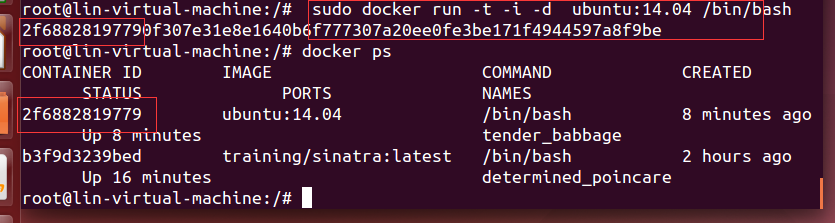
容器启动后会返回一个唯一的 id,也可以通过 docker ps 命令来查看容器信息。
然后使用
[plain] view plain copy
- docker attach 容器name
就可以进入容器交互界面
容器name可以通过以下获得
[plain] view plain copy
- docker ps -a
如进入上面的:
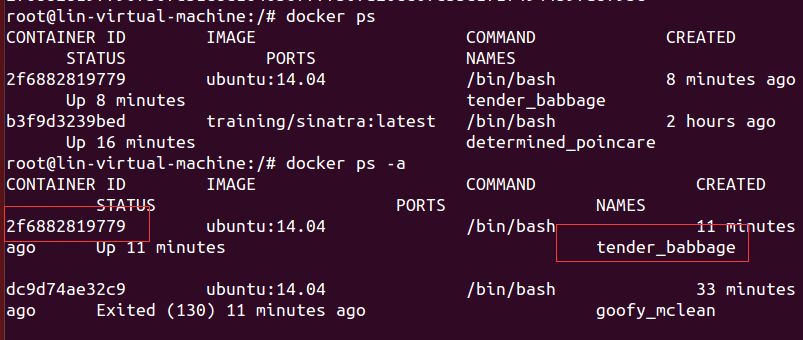
然后进入:

当利用 docker run 来创建容器时,Docker 在后台运行的标准操作包括:
检查本地是否存在指定的镜像,不存在就从公有仓库下载
利用镜像创建并启动一个容器
分配一个文件系统,并在只读的镜像层外面挂载一层可读写层
从宿主主机配置的网桥接口中桥接一个虚拟接口到容器中去
从地址池配置一个 ip 地址给容器
执行用户指定的应用程序
执行完毕后容器被终止
(3)启动终止的容器
可以利用 docker start + 容器ID,命令,直接将一个已经终止的容器启动运行。
先找到要启动容器的id
[plain] view plain copy
- docker ps -a

Exited表示的就是终止的。然后使用
[plain] view plain copy
- docker start b3f9d3239bed
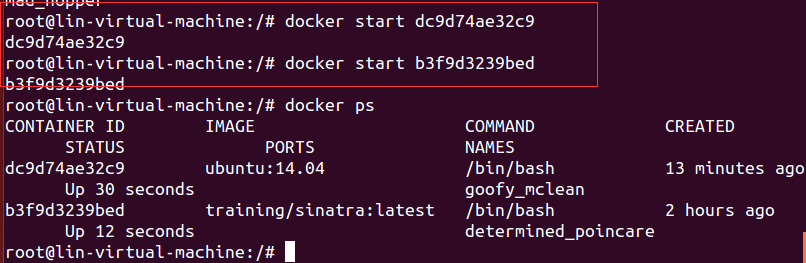
上面我以后台运行的方式启动了两个新的容器
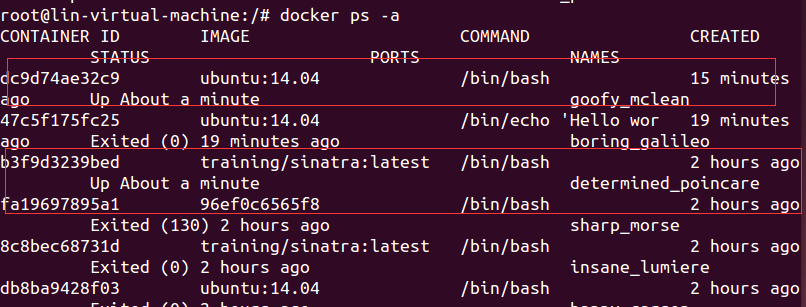
这是以后台运行的方式来执行的,那怎样才能再进入容器呢?可以用docker attact +容器name
先通过docker ps -a 取得正在运行的容器名字,然后
[plain] view plain copy
- docker attach goofy_mclean
如下:

容器的核心为所执行的应用程序,所需要的资源都是应用程序运行所必需的。除此之外,并没有其它的资源。可以在伪终端中利用 ps 或 top 来查看进程信息。
(4)退出container但是保持运行
默认情况下,如果使用ctrl-d退出container,那么container也会stop,按ctrl-p ctrl-q可以退出到宿主机,而保持container仍然在运行.然后要进入再使用docker attach
2、停止容器
输入exit或ctrl+d

3、获取容器信息
要获取容器的输出信息,可以通过 docker logs 命令。
[plain] view plain copy
- docker logs 容器name
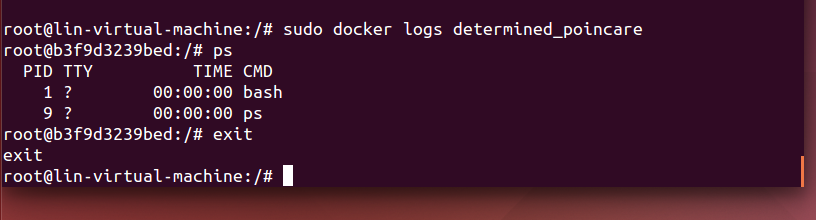
4、在容器中安装新的程序
下一步我们要做的事情是在容器里面安装一个简单的程序(ping)。我们之前下载的tutorial镜像是基于ubuntu的,所以你可以使用ubuntu的apt-get命令来安装ping程序:apt-get install -y ping。
备注:apt-get 命令执行完毕之后,容器就会停止,但对容器的改动不会丢失。
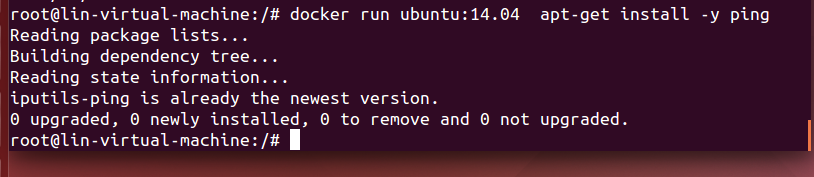
5、保存对容器的修改
当你对某一个容器做了修改之后(通过在容器中运行某一个命令),可以把对容器的修改保存下来,这样下次可以从保存后的最新状态运行该容器。docker中保存状态的过程称之为committing,它保存的新旧状态之间的区别,从而产生一个新的版本。或者当结束后,我们使用 exit 来退出,现在我们的容器已经被我们改变了,使用 docker commit 命令来提交更新后的副本。
先取得修改后的容器ID
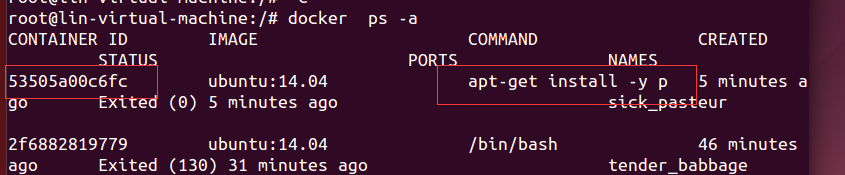
保存容器,实际上就是保存成了一个新的镜像

其中,-m 来指定提交的说明信息,跟我们使用的版本控制工具一样;-a 可以指定更新的用户信息;之后是用来创建镜像的容器的 ID;最后指定目标镜像的仓库名和 tag 信息。创建成功后会返回这个镜像的 ID 信息。
使用 docker images 来查看新创建的镜像。

之后,可以使用新的镜像来启动容器
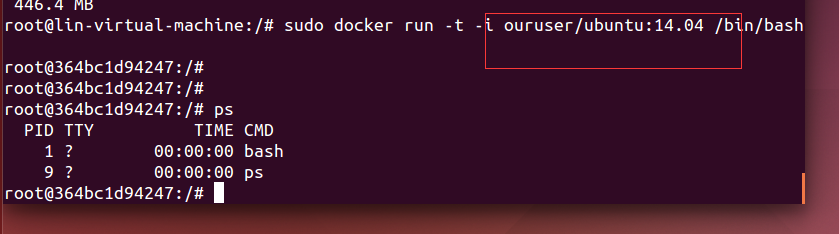
6、删除容器
可以使用 docker rm 来删除一个处于终止状态的容器。 例如

如果要删除一个运行中的容器,可以添加 -f 参数。Docker 会发送 SIGKILL 信号给容器。
7、检查运行中的容器
使用docker ps命令可以查看所有正在运行中的容器列表,使用docker inspect命令我们可以查看更详细的关于某一个容器的信息。查找某一个运行中容器的id,然后使用docker inspect命令查看容器的信息。可以使用镜像id的前面部分,不需要完整的id。














